


Anlegen von Formatvorlagen in Word
Bestimmte Elemente in Word verwenden Sie immer wieder. Überschriften, Hervorhebungen und mehr können Sie als Formatvorlagen anlegen und dann mit wenigen Klicks wiederverwenden. Wir zeigen Ihnen, wie Sie diese einrichten. Formatvorlagen sind nichts anderes als...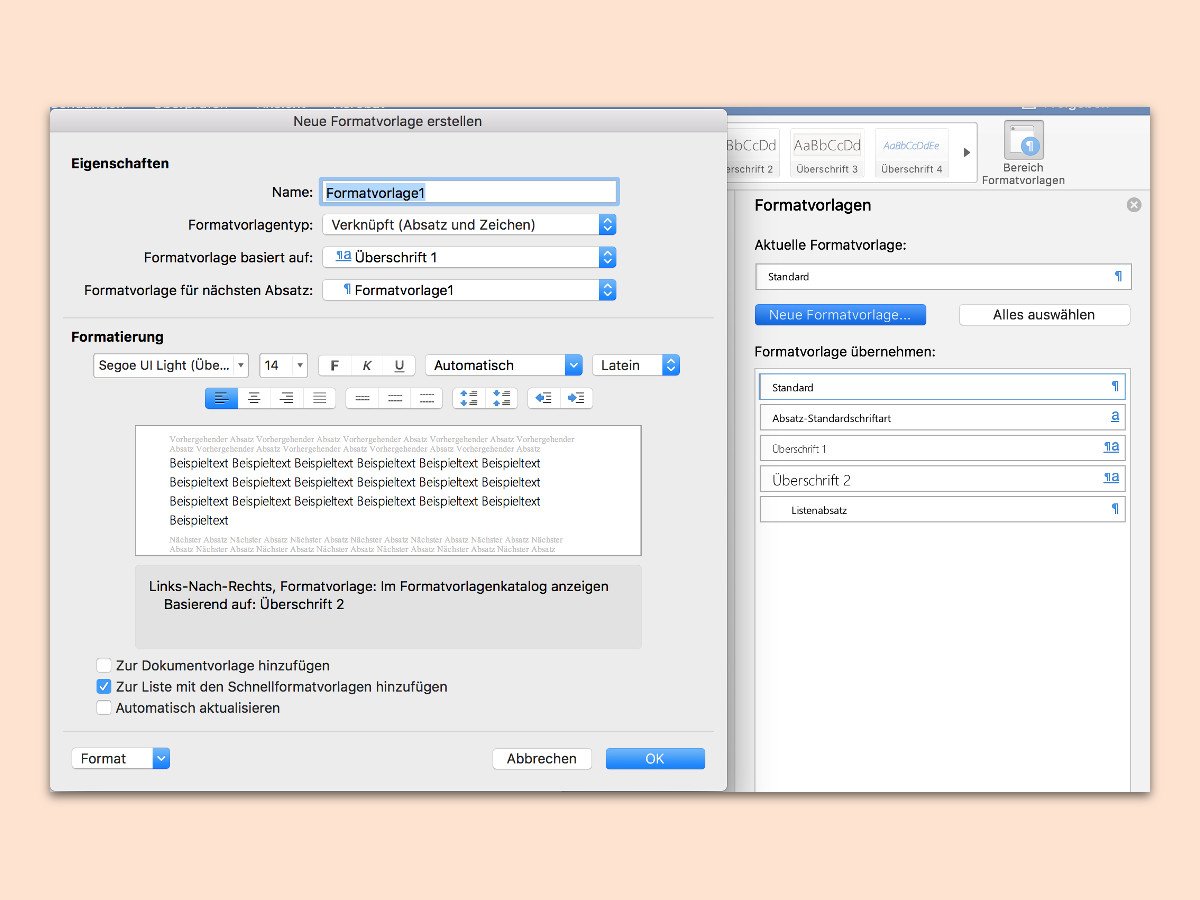
Eigene Überschrift-Designs in Word definieren
In Word lassen sich Texte besser lesen, wenn sie über leicht erkennbare Überschriften verfügen. Wem die eingebauten Designs für Überschriften in Word nicht gefallen, der kann auch sein eigenes Aussehen erstellen.
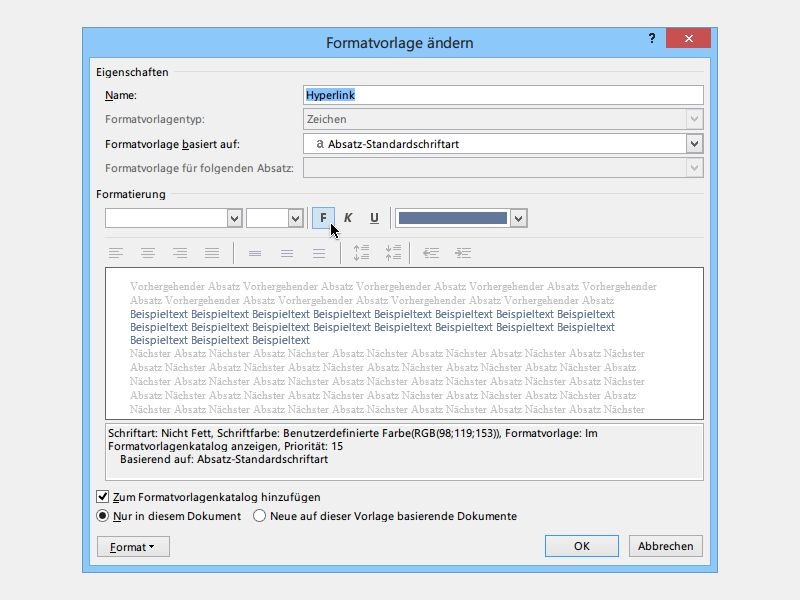
Hyperlinks in Word nicht unterstreichen, sondern fett schreiben
Wenn Sie in einem Dokument eine Internet-Adresse eingeben, wandelt Word diese automatisch in einen Link um – unterstrichen und in blau. Wie Hyperlinks formatiert werden, können Sie aber selbst festlegen. Wir zeigen, wie das geht.
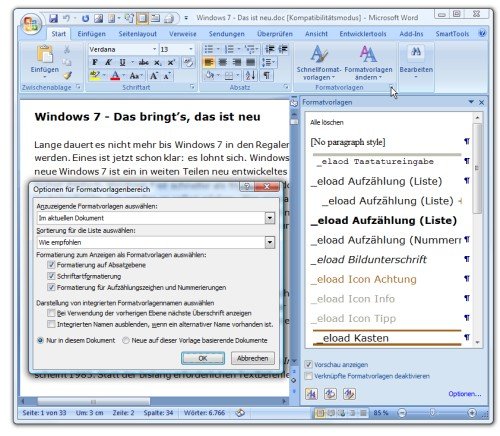
Microsoft Word 2007: Die Vorlagenliste griffbereit neben das Dokument platzieren
Dank Formatvorlagen lassen sich Dokumente ansprechend formatieren. Überschriften, Absätze und Tabellen sehen sofort perfekt aus. Meist erfolgt die Auswahl der Vorlagen über die Multifunktionsleiste „Start“ und die Schaltflächen im Bereich „Formatvorlagen“. Viel schneller geht’s, wenn die Vorlagen griffbereit neben dem Dokument liegen.



